《Android应用开发》——1.2节安装软件
本节书摘来自异步社区《Android应用开发》一书中的第1章,第1.2节安装软件,作者 【美】Chris Haseman,更多章节内容可以访问云栖社区“异步社区”公众号查看
1.2 安装软件
Android应用开发
这里过程变得有点复杂,有多种不同的可能。根据所运行的具体平台,可能需要不时地跳到后面的内容。如果某部分内容的标题看起来不适用于当前操作系统,就跳过这部分内容,向前阅读,直到找到适用的内容。保持耐心,下面马上就要开始第一个Android应用了。
注意:
在本书的学习期间,假定用Eclipse IDE完成主要的开发部分。本书会试图包括命令行方法以及所有重要命令和任务的Eclipse截屏图,以防平台换成Vim或者Emacs。
1.2.1 安装Eclipse
安装Eclipse通常很简单,把下载的文件解压缩,把应用保存在方便记忆的位置上。建议现在还不要启动Eclipse,而是等到把Android SDK安装好之后(见1.2.2节“安装Android SDK”)。同时也要确保已经安装最新的开发工具。
1.2.2 安装Android SDK
现在有了Eclipse,只要再做几步就可以运行自己的Android应用。在下面找到当前操作系统对应的那部分内容,然后按序完成步骤即可。
1.Mac用户安装Android SDK
安装SDK时,只要把从Android开发者网站(developer.android.com)下载的压缩文件解压即可。尽管可以把文件解压到任何位置,但还是推荐把它放到文件夹/Users/yourUserName/Documents/Android_ sdk/下。
如果喜欢命令行操作,可以进行如下操作。
(1)浏览文件/Users/yourUserName/.profile。
(2)假定SDK安装到了前面推荐的位置,就在.profile文件中添加下面的代码,代码要写在同一行上。
export PATH="$PATH"/Users/yourUserName/Documents/Android_ sdk/
tools"/Users/yourUserName/Documents/Android_sdk/platform-tools"
现在打开一个新的终端程序,输入which android时会返回新的Android SDK所安装到的路径。记住这个命令,下面很快会回来继续介绍它。
2.Linux用户安装Android SDK
Linux用户的安装步骤与Mac用户安装Android SDK基本相同。唯一的不同是把SDK存放到指定路径所用的命令不同。对于Linux用户,这里假定你可以自己完成安装过程。
3.Windows用户安装Android SDK
在Windows上安装Android SDK,要采取以下步骤。
(1)启动Android SDK安装程序。
(2)接受安装程序的默认安装位置和“开始”菜单的设置。
(3)让安装程序发挥作用。
这个过程会在“开始”菜单上添加一个SDK管理器命令。
在1.2.3节中会与这个应用相配合,以选择正确的平台。
1.2.3 下载文件包
现在已经下载了Android SDK并安装到了合适的位置,但过程还没有结束。
(1)对于Mac或Linux用户,运行命令“sdk location/tools/ android”;对于Windows用户,让安装程序打开AVD(Android Virtual Device,Android虚拟设备)管理器软件。
这时就会看到Android SDK管理器。
注意:
关闭了SDK管理器之后,还可以在“开始”菜单的“Android SDK工具”菜单项下找到SDK管理器程序。
(2)从左侧面板的选项中选择“可用的程序包”(Available Packages)。
(3)从右侧面板中尽可能多地选择喜欢的SDK版本(在本书编写期间,还有一些手机在运行1.6版本的SDK)。至少可能想要“姜饼”(Gingerbread,2.3.3版本的SDK)系统,许多手机都运行这个系统版本。
在本书的最后一章(第11章),也会需要“蜂巢”(Honeycomb,适用于平板电脑)和“冰淇淋三明治”(Ice Cream Sandwich,目前最新、最好的系统版本)系统。如果时间紧张,现在用2.3.3系统即可(见图1.1)。
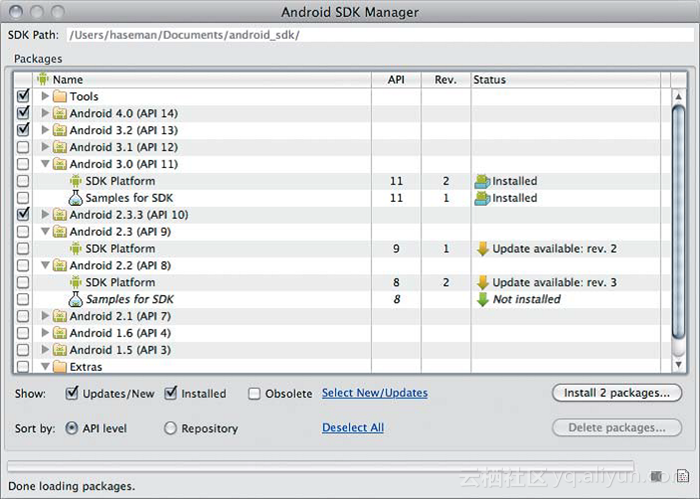
(4)在对话框中,单击Install x Packages按钮,并同意Google的条款(风险自负),就大功告成了。
Android SDK管理器会下载和安装在上述步骤(3)中选择的几个平台。目前一切顺利。
牢记一点,下载的每个平台都对应着在设备上运行的、某个特定版本的Android操作系统。早期的手机可能不像新手机那样,支持所有的SDK调用。本书在学习各类SDK调用的过程中,会讲解如何解决早期设备的问题。




